Sublime Text 无法直接调节滚轮速度,需通过系统设置、插件或鼠标驱动优化。1. 调整操作系统鼠标滚轮设置:Windows 修改“一次滚动的行数”,macOS 调节“滚动速度”滑块,Linux 使用桌面设置或 xinput 命令;2. 安装 SmoothScroll 插件提升滚动流畅度,支持自定义滚动动画与像素量;3. 编辑 Default (YourPlatform).sublime-mousemap 文件,通过 scroll_lines 命令调整每次滚动行数,实现精细控制;4. 使用罗技、雷蛇等外设驱动软件调节滚轮灵敏度。推荐优先调整系统设置并配合 SmoothScroll 插件获得更佳体验。
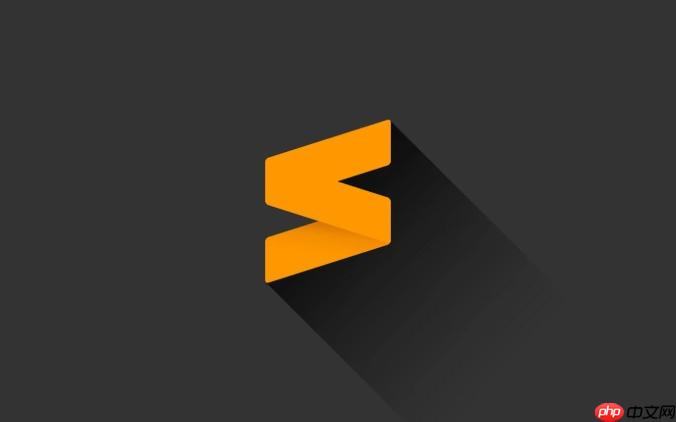
Sublime Text 本身不提供直接调节鼠标滚轮速度或滚动灵敏度的设置选项,因为它依赖于操作系统层面的鼠标滚轮行为。但你可以通过以下几种方式间接调整在 Sublime 中的滚动体验,让滚动更流畅或更符合你的使用习惯。
Sublime Text 的滚动行为受操作系统控制,因此最直接的方法是修改系统的鼠标滚轮速度:
虽然不能直接改滚轮速度,但可通过插件优化滚动行为:
如果你熟悉 Sublime 的键位映射,可以编辑鼠标配置文件来调整滚轮触发的动作:
Default (YourPlatform).sublime-mousemap(如 Default (Windows).sublime-mousemap)[
{
"button": "scroll_down",
"press_command": "scroll_lines",
"command": "scroll_lines",
"args": {"amount": 0.5}
},
{
"button": "scroll_up",
"press_command": "scroll_lines",
"command": "scroll_lines",
"args": {"amount": -0.5}
}
]
注意:amount 值越小,每次滚动移动的行数越少,感觉上更“细腻”。但此方法有一定局限性,并非所有平台都完全支持。
如果你使用的是罗技、雷蛇等品牌鼠标,可通过官方驱动软件(如 Logitech G HUB、Razer Synapse)调节滚轮滚动速度或启用“超速滚动”等功能,直接影响包括 Sublime 在内的所有软件。
基本上就这些方法。Sublime 本身不内置滚轮速度设置,但通过系统调节、插件或鼠标驱动,完全可以获得更舒适的滚动体验。重点推荐先调系统设置,再配合 SmoothScroll 插件提升流畅感。
以上就是sublime怎么设置鼠标滚轮速度_sublime滚动灵敏度调整方法的详细内容,更多请关注php中文网其它相关文章!

每个人都需要一台速度更快、更稳定的 PC。随着时间的推移,垃圾文件、旧注册表数据和不必要的后台进程会占用资源并降低性能。幸运的是,许多工具可以让 Windows 保持平稳运行。

Copyright 2014-2025 https://www.php.cn/ All Rights Reserved | php.cn | 湘ICP备2023035733号